今や多くの人が利用しており、スマホひとつで様々な動画を楽しみシェアできるTikTok。ダウンロードもできるため、気に入った動画を保存して見返せるところも魅力のひとつです。本記事では、TikTok動画の保存方法と、保存させないための設定方法をご紹介しています。
目次
TikTok動画を保存するには?TikTok動画を保存する方法を徹底解説!

TikTokでは、気に入った動画を自分のスマホやパソコンにダウンロードして楽しむことができます。初めて動画を保存しようとすると、手順がよく分からない、という場合もあるかと思います。そこで、動画を保存する詳しい手順をご紹介します。
通常のTikTok動画を保存する方法!

保存したい動画を開き、右下にある矢印のようなマークの「シェア」をタップします。シェア項目の中から「ダウンロードする」を選び、タップすれば自動的に動画がダウンロードされます。ダウンロードの進捗状況を示すパーセンテージが100%になれば、ダウンロードが完了したということになります。
TikTok動画が保存できない?その原因とシーンを紹介!

前項でご紹介した方法では保存ができない動画も存在します。動画が保存できない場合には、大きく分けて3つのパターンがあります。ひとつずつ詳細をご紹介します。
ダウンロードのボタンがない、薄くなっている

1つ目は、シェア項目の中に「ダウンロードする」のボタンが無い、もしくはボタンはあるものの薄くなっておりタップしても反応が無い場合です。前者の場合は投稿者本人が動画を保存させない設定にしている、後者の場合は動画内で使用されているBGMの著作権が関係しており保存できなくなっています。
写真にアクセスできないと表示される

2つ目は、「写真にアクセスできなかった」という趣旨のポップアップが表示される場合です。TikTokに写真へのアクセスを許可していないことが原因となっています。この場合、スマホ本体の設定から写真へのアクセスを許可することで保存が可能になります。
スマホに空き容量がない

3つ目は、スマホ本体の空き容量が足りていない場合です。この場合、アプリや写真等を消去してダウンロードに必要な空き容量を確保することにより保存が可能になります。
保存できないTikTok動画を保存する方法を紹介!

保存できないTikTok動画を保存したい場合に利用できるWebサイトを5つご紹介します。
saveformを使って保存する

1つ目にご紹介するサイトは「saveform」です。saveformは公式でsafariブラウザでの使用が推奨されているため、使用しているブラウザを確認しておきましょう。TikTokにて保存したい動画を開き、「シェア」をタップします。シェア項目の中から「リンクをコピー」を選択し、コピーしたリンクをsaveform内のフォームに貼り付けます。リンクを張り付けた状態で「ダウンロード」ボタンを押すと、再度「ダウンロード」ボタンと動画のサムネイルが表示されるため、確認し「ダウンロード」を押せば完了です。
なお、saveformではTikTok以外にもYouTubeを初めとしたさまざまなリソースを取り扱っているため、TikTok以外のSNS等から動画をダウンロードしたい、という場合にもおすすめできるサイトとなっています。
Musicallydown.comを使って保存する

2つ目にご紹介するサイトは「Musicallydown.com」です。TikTokから「シェア」をタップし、「リンクをコピー」まではsaveformと同様の手順で進めることができます。コピーしたリンクをMusicallydownのページ下部にあるフォームに貼り付けると画面が切り替わり、ダウンロードボタンが2つ表示されます。「MP4」は動画、「MP3」は音楽となっているため、動画を保存したい場合はMP4、音楽のみでも良い場合はMP3を選択しましょう。なお、フォーム下のチェックボックスにチェックを入れてダウンロードを行うと、透かしの入った動画を保存することができます。
TikTokビデオダウンローダーを使って保存する
3つ目にご紹介するサイトは「TikTokビデオダウンローダー」です。TikTokから「シェア」をタップし、「リンクをコピー」します。コピーしたリンクをTikTokビデオダウンローダー内フォームに貼り付け「ダウンロード」を選択するとリンクが生成されます。生成されたリンクをクリックすることで、ダウンロードが開始されます。
TikTokダウンローダーを使って保存する
4つ目にご紹介するサイトは「TikTokダウンローダー」です。TikTokから「シェア」をタップし、「リンクをコピー」します。コピーしたリンクをTikTokダウンローダー内フォームに貼り付け「ダウンロード」を選択すると、保存される動画のプレビューとリンクが生成されます。生成されたリンクをクリックすることで、ダウンロードが開始されます。
tkdownload.vipを使って保存する
5つ目にご紹介するサイトは「tkdownload.vip」です。TikTokから「シェア」をタップし、「リンクをコピー」します。コピーしたリンクをtkdownload.vip内フォームに貼り付け「ダウンロード」を選択すると、再度ダウンロードボタンが生成されます。透かし有り・無しの2種類が生成されるため、どちらか一方を選択するとダウンロードが開始されます。
なお、パソコンから利用するとダウンロードボタンと共にQRコードも生成されるため、パソコンで見つけた動画をスマートフォンに保存したい場合には、スマホでQRコードを読み取ることで保存が可能となっています。
TikTok動画を保存させない方法を解説!
次に、投稿したTikTok動画を保存させない方法を紹介します。TikTokで自分が投稿した動画を保存させないようにするには、「ダウンロードの許可をしない」方法と「アカウントを非公開にする」方法の2パターン存在します。
それぞれの動画を保存させない方法の詳細をご紹介します。
また、動画ごとに保存をさせない設定にできるかについても触れていますので、参考にして下さい。
プライバシー設定で自分のTikTok動画を保存できなくする
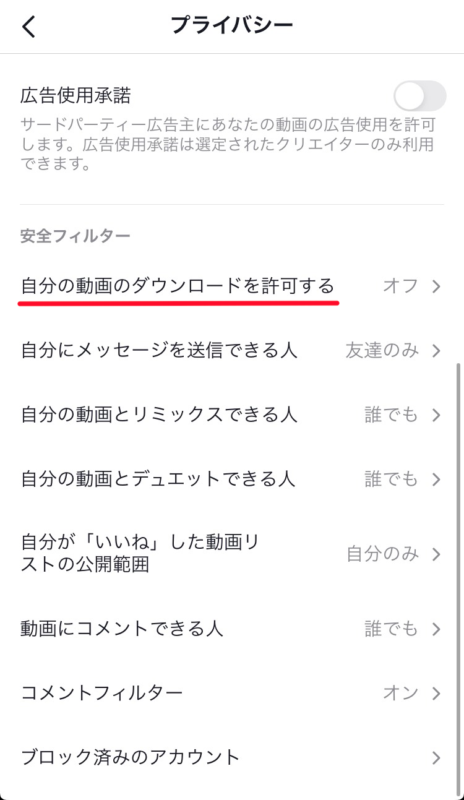
1つ目に、自分が投稿する動画のすべてを保存できない設定にする手順をご紹介します。「マイページ」から右上の点が3つ並んだアイコンをタップし、設定画面に移行します。「プライバシー」を選択すると「自分の動画のダウンロードを許可する」という項目があるため、この設定をオフにして完了です。
アカウントを非公開にする

2つ目に、アカウントを非公開にする手順をご紹介します。「マイページ」から右上の点が3つ並んだアイコンをタップし、設定画面に移行します。「プライバシー」を選択すると、「非公開アカウント」という項目があるため、非公開アカウントの設定をオンにして完了です。動画を保存させないだけでなく非公開とする設定方法のため、保存はされたくないけど見てほしい、という場合にはおすすめできません。
動画ごとに保存の許可設定はできる?

2020年10月時点では、動画ごとに保存の設定をすることはできません。今後追加される可能性もありますが、現時点で保存されたくない動画がある場合は、前出したダウンロードを許可しない設定、またはアカウントを非公開にする方法を用いるようにしましょう。





